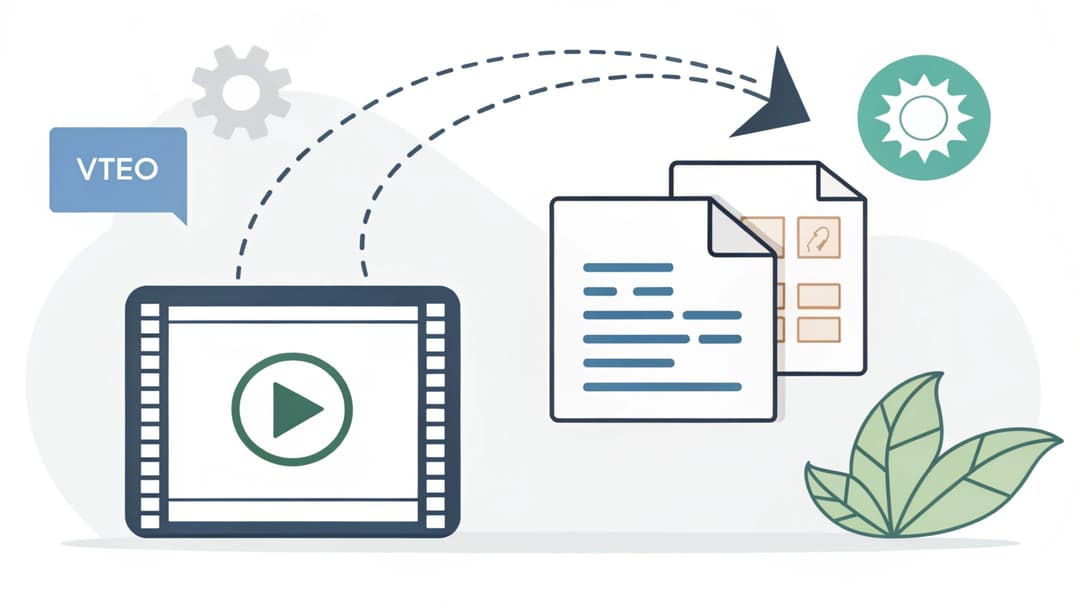
Convertir MP4 en texte en ligne gratuitement en seulement 3 étapes
Jenny
Transformer un fichier MP4 en texte peut sembler compliqué, mais avec les outils d'IA modernes, c'est plus facile (et plus rapide) que jamais. Ce guide vous montrera comment le faire gratuitement, étape par étape. Que vous transcriviez une réunion, un cours ou votre vidéo YouTube préférée, ce guide est fait pour vous.
Quand avez-vous besoin de convertir MP4 en texte ?
Il existe de nombreuses situations où la conversion d'un MP4 en texte peut être très utile :
- Réunions ou Interviews : Gagnez du temps en lisant plutôt qu'en revoyant.
- Cours ou Leçons : Obtenez des notes détaillées sans taper manuellement.
- Vidéos YouTube : Transformez le contenu en texte lisible pour des blogs ou des recherches.
- Sous-titres : Créez des légendes pour l'accessibilité ou un meilleur engagement.
Comment convertir MP4 en texte en seulement 3 étapes ?
Utilisez des outils de transcription AI en ligne

Les outils de transcription alimentés par l'IA peuvent vous faire gagner des heures d'efforts manuels. Les options populaires incluent : Uniscribe, Notta, Otter.ai, etc.
Ces outils utilisent l'intelligence artificielle pour transformer rapidement et avec précision l'audio des MP4 en texte. Comparés à une transcription manuelle, les outils d'IA sont beaucoup plus rapides, plus efficaces et souvent étonnamment précis.
Étape par étape : Convertir MP4 en texte
Prenons Uniscribe comme exemple. C'est un outil convivial pour les débutants, et vous pouvez suivre ces trois étapes faciles :
Étape 1 : Téléchargez votre fichier MP4

Si le fichier est enregistré localement, il suffit de le faire glisser et de le déposer sur la plateforme Uniscribe.

Si vous avez une vidéo YouTube, il vous suffit de copier le lien de la vidéo et de le coller directement dans Uniscribe.
Étape 2 : Laissez l'outil transcrire


Une fois téléchargé, Uniscribe commence à faire sa magie. D'après l'expérience des utilisateurs, la transcription d'une vidéo MP4 de 30 minutes prend généralement moins de 30 secondes ! L'outil est très précis, surtout pour l'audio en anglais, et il prend également en charge plus de 98 langues.
Étape 3 : Exportez le texte

Après que la transcription soit terminée, cliquez sur le bouton Exporter. Vous aurez des options pour enregistrer le fichier sous :
- TXT (texte brut)
- DOCX (Microsoft Word)
- SRT (format de sous-titres)
Si vous prévoyez de modifier davantage la transcription, choisissez TXT ou DOC pour des ajustements faciles.
Comparaison d'autres outils de transcription en ligne
Bien qu'Uniscribe soit un excellent choix, d'autres outils comme Notta et Otter.ai ont également leurs atouts. Voici une comparaison rapide :

Chaque outil a des fonctionnalités uniques, alors choisissez celui qui correspond le mieux à vos besoins spécifiques.
Conclusion
Convertir MP4 en texte ne doit pas être une corvée. Grâce aux outils de transcription AI, ce qui prenait des heures peut maintenant être fait en quelques minutes, voire en quelques secondes. Si vous recherchez l'option la plus simple et la plus conviviale, optez pour Uniscribe. Besoin de plus de fonctionnalités ? Notta pourrait être celui qu'il vous faut.
Utiliser ces outils permet non seulement de gagner du temps, mais aussi de vous concentrer sur l'essentiel, comme analyser le contenu ou le partager avec d'autres. Pourquoi le faire manuellement quand l'IA peut faire le travail lourd pour vous ? Essayez-le—vous vous demanderez comment vous avez pu vous en passer !